WooCommerce SEO Guide: Taktiken und Plugins, um Ihren Shop zu ranken
Veröffentlicht: 2020-07-13WordPress und WooCommerce machen es einfach, einen flexiblen, benutzerfreundlichen E-Commerce-Shop zu starten. Aber wenn Sie Käufer in Ihren Shop locken möchten, müssen Sie Ihr WooCommerce-SEO auf den Punkt bringen, damit sie Sie in Google finden können.
Dabei helfen wir Ihnen in diesem Beitrag. Wir führen Sie durch alle wichtigen Teile von WooCommerce SEO. Dann werden wir einige hochwertige SEO-Plugins teilen, die gut mit WooCommerce-Shops funktionieren.
Wir werden auch einige Möglichkeiten vorstellen, wie Elementor WooCommerce Builder Ihnen helfen kann, die SEO Ihres Shops indirekt zu verbessern, indem er Ihnen mehr Flexibilität beim Hinzufügen von Inhalten zu Ihren Shop-Vorlagen gibt.
Ist WooCommerce SEO-freundlich?
Bevor wir zu diesen anderen Dingen kommen, beginnen wir am Anfang mit einer grundlegenden Frage – ist WooCommerce SEO-freundlich?
Die kurze Antwort ist „ja“. Ähnlich wie WordPress selbst ist WooCommerce SEO-freundlich … aber Sie benötigen die Hilfe eines SEO-Plugins, um diese Funktionalität freizuschalten.
Mit dem richtigen Plugin können Sie alle Suchmaschinenoptimierungen vornehmen, die Sie benötigen, um Ihren Shop bei Google zu platzieren. Sie können Ihren einzelnen Produkt- und Kategorieseiten SEO-Titel/-Beschreibungen hinzufügen, Breadcrumbs hinzufügen, strukturierte Daten hinzufügen und mehr.
Später werden wir einige der Plugins teilen, mit denen Sie WooCommerce SEO-Funktionen hinzufügen können. Aber lassen Sie uns zuerst die Taktik durchgehen.
So optimieren Sie WooCommerce für SEO
In diesem ersten Abschnitt werden wir die verschiedenen Teile der E-Commerce-SEO für WooCommerce-Shops eingehend durchgehen.
Für die folgenden Beispiel-Screenshots verwenden wir das Yoast SEO-Plugin, da es das beliebteste SEO-Plugin ist, das mit WooCommerce funktioniert.
Sie können jedoch genau die gleichen Strategien mit einem der anderen Plugins anwenden, die wir später teilen werden – die Benutzeroberfläche sieht nur ein wenig anders aus.
1. Führen Sie eine Keyword-Recherche durch
Bevor Sie Ihren Shop optimieren können, müssen Sie wissen, wofür Sie optimieren. Bei SEO bedeutet das Keyword-Recherche.
Nehmen wir zum Beispiel an, Sie verkaufen eine Laptoptasche. Sie möchten wissen, ob mehr Menschen nach "Laptophülle" oder "Laptophülle" suchen, damit Sie auf die wertvollste Phrase optimieren können.
Indem Sie die beste Phrase auswählen, für die Sie ein Ranking erstellen möchten, können Sie garantieren, dass Sie für all diese anderen Tipps die beste Rendite erzielen.
Einige ausgezeichnete Premium-Keyword-Recherche-Tools sind:
- KWFinder (kostenlose Testversion)
- Ahrefs ($7 Testversion)
- SEMrush (kostenlose Testversion)
Sie können auch nützliche kostenlose Tools finden, die jedoch nicht so flexibel sind und möglicherweise Grenzen haben. Mit dem Keyword Explorer-Tool von Moz können Sie beispielsweise 10 kostenlose Abfragen pro Monat ausführen.
Für E-Commerce-Shops ist eine weitere nützliche Option, einfach zu Amazon zu gehen und zu sehen, welche Arten von Abfragen Amazon vorschlägt. Für E-Commerce-Suchen ist Amazon genauso beliebt wie Google, daher können Sie hier einige nützliche Erkenntnisse gewinnen.
Für einen automatisierteren Ansatz kann das Keyword-Tool Ihnen dabei helfen, automatisch Anfragen von Amazon kostenlos abzurufen. Wenn Sie bereit sind zu zahlen, können Sie sich auch das Google-Suchvolumen für diese Suchanfragen anzeigen lassen.
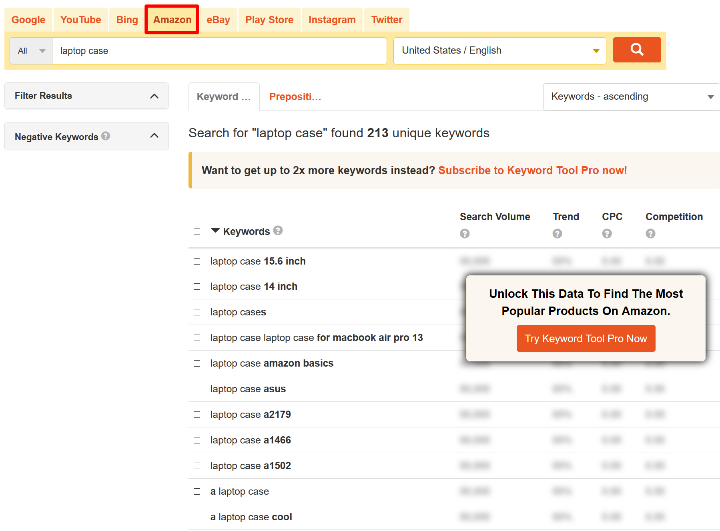
So führen Sie eine Keyword-Recherche durch
2. Implementieren Sie grundlegende WordPress SEO-Einstellungen
Bevor Sie WooCommerce SEO optimieren können, müssen Sie zuerst Ihre grundlegenden WordPress-SEO-Einstellungen richtig machen.
Das bedeutet, dass Sie ein SEO-Plugin installieren – zum Beispiel Yoast SEO – und die grundlegenden Details im Plugin ausfüllen. Dadurch werden auch grundlegende SEO-Best Practices wie eine XML-Sitemap eingerichtet.
Wenn Sie sich nicht sicher sind, was in grundlegendem WordPress-SEO steckt, möchten Sie vielleicht einen kurzen Abstecher zu unserer Montags-Masterclass zum Thema WordPress-SEO machen.
3. Optimieren Sie Ihre Produktbeschreibungen
Wenn Sie Ihre Produktseiten bei Google ranken möchten, benötigen Sie einige Inhalte. Auf einer einzelnen Produktseite stammt der Großteil dieses Inhalts aus Ihren Produktbeschreibungen.
Wir sagen „Beschreibungen“, weil Sie mit WooCommerce zwei Arten von Beschreibungen hinzufügen können:
- Kurzbeschreibung – bei den meisten WooCommerce-Themes erscheint diese direkt unter dem Produkttitel und neben den Produktbildern.
- Lange Beschreibung – diese erscheint normalerweise unter den Produktbildern/Kurzbeschreibung.
Während das Hauptziel dieser Beschreibungen darin besteht, den Käufern relevante Informationen zur Verfügung zu stellen und sie zum Kauf zu bewegen, möchten Sie auch sicherstellen, dass Sie Ihr Ziel-Keyword und einige verwandte Keywords in Ihre Beschreibungen aufnehmen.
Idealerweise verwenden Sie es mindestens einmal in Ihren Kurz- und Langbeschreibungen.
So verwenden Sie die WooCommerce-Produkttabelle mit Elementor
4. Schreiben Sie einzigartige Produkt-SEO-Titel und Meta-Beschreibungen
Der SEO-Titel und die Meta-Beschreibung Ihres Produkts erscheinen in den Google-Suchergebnissen*.
Sie sollten zwei Hauptziele für diese beiden Informationen haben:
- Stellen Sie Google wertvollen Kontext zu Ihrer Seite zur Verfügung, indem Sie Ihr Hauptfokus-Keyword (und nach Möglichkeit einige verwandte Keywords) angeben.
- Überzeugen Sie menschliche Besucher, die Ihren Shop in Google sehen, auf Ihr Ergebnis zu klicken.
Hier sind einige Tipps, um dies zu erreichen:
- Seitentitel – Stellen Sie sicher, dass Sie Ihr Haupt-Keyword enthalten. Wenn Sie natürlich mit verwandten beschreibenden Schlüsselwörtern arbeiten können, ist das auch großartig. Dies sollte hauptsächlich informativen Charakter haben und muss nicht unbedingt mit dem Titel des Produkts übereinstimmen, das in Ihrem Geschäft angezeigt wird.
- Meta Description – versuchen Sie, Ihr Haupt-Keyword einmal auf natürliche Weise sowie, wenn möglich, verwandte Keywords aufzunehmen. Dies ist auch ein guter Ort, um Anreize wie günstige Preise oder kostenlosen Versand hervorzuheben. Dies kann dazu beitragen, die Nutzer davon zu überzeugen, auf Ihr Ergebnis zu klicken (und Ihre Klickraten zu erhöhen).
Sie können diese in der Yoast SEO-Metabox festlegen, wenn Sie ein Produkt bearbeiten:

* Google verwendet diese nicht immer und ändert den Titel und die Beschreibung bei einigen Abfragen. Search Engine Journal erklärt, warum Sie gelegentlich unterschiedliche Titel/Beschreibungen sehen. Trotzdem ist es immer noch wichtig, für jedes Produkt einen eindeutigen Titel und eine eindeutige Beschreibung zu erstellen.
5. Optimieren Sie Ihren Produkt-URL-Slug
Der URL-Slug Ihres Produkts ist ein weiterer wichtiger Bestandteil der Bereitstellung von Kontextinformationen für Google.
Wie bei vielen anderen Tipps möchten Sie Ihr Hauptfokus-Keyword in den URL-Slug aufnehmen:
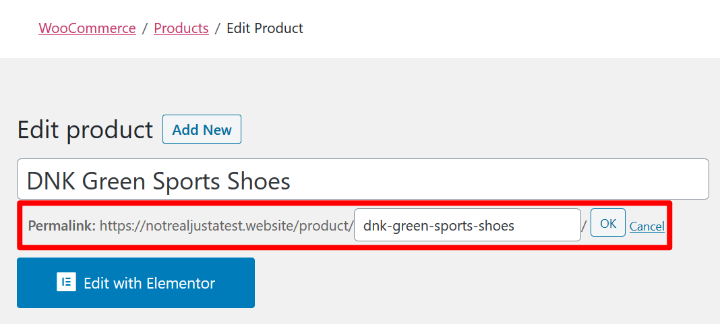
6. Produktbilder optimieren (Alternativtext und Dateinamen)
Vergessen Sie bei all diesem Gerede über Produktbeschreibungen und SEO-Titel nicht Ihre Produktbilder.
Die Optimierung Ihrer Bilder besteht aus zwei Teilen:
- Alt-Text
- Dateinamen
Bild-Alt-Text hilft Ihnen, zwei Dinge zu erreichen:
- Es gibt Google-Kontext für Ihre Bilder, was zur Optimierung Ihrer Seite beiträgt und Ihnen außerdem die Möglichkeit gibt, einzelne Produktbilder in der Google Bildersuche zu ranken.
- Es macht Ihre Website für Käufer, die Screenreader verwenden, zugänglicher (was allein schon ein würdiger Grund ist).
Sie können den Alternativtext Ihres Bildes festlegen, indem Sie das Bild bearbeiten und das Feld „ Alter Text “ verwenden:
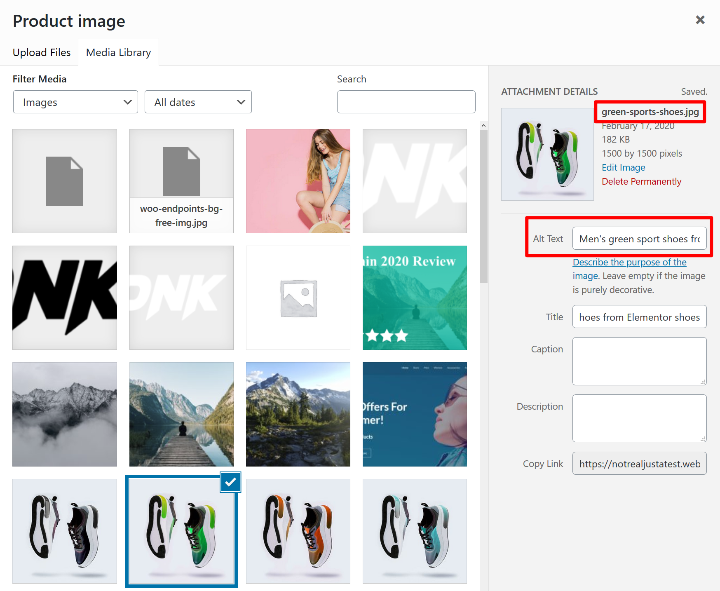
Wenn möglich, sollten Sie auch versuchen, kontextbezogene Schlüsselwörter für Ihre Bilddateinamen zu verwenden. Verwenden Sie beispielsweise statt „s122_v1_hd.jpg“ „green-sports-shoes.jpg“.
7. Verwenden Sie Kategorien und Tags
Kategorien und Tags sind zwei Tools, mit denen Sie Ihre WooCommerce-Produkte organisieren können.
Sie sind nützlich, um Käufern dabei zu helfen, Produkte zu entdecken, die sie interessieren, aber sie sind auch nützlich, weil Sie Ihre Kategorie- und Archivseiten in Google mit Tags versehen können. Dies sind die Seiten, die alle Produkte mit einer bestimmten Kategorie oder einem Tag auflisten.
Nehmen wir zum Beispiel an, Sie verkaufen fünf verschiedene Paar Jogginghosen für Herren. Wenn Sie versuchen, jedes einzelne Produkt für das Stichwort „Herren-Jogginghose“ zu ranken, treten Sie nur gegen sich selbst an und können Ihre Rankings ausschlachten.
Stattdessen könnten Sie eine einzelne Kategorie „Jogginghosen für Männer“ erstellen und die Kategorieseite in Google einordnen.
Sie werden dies die ganze Zeit in Google sehen. Zum Beispiel sind alle Top-Ranking-Seiten für „Herren Jogginghose“ tatsächlich Produktkategorieseiten, keine einzelnen Produktseiten.
Was ist also der Unterschied zwischen Kategorien und Tags?
- Kategorien sind breiter. Zum Beispiel „Herren-T-Shirts“
- Tags sind spezifischer. Ein T-Shirt in der Kategorie „Männer T-Shirts“ kann beispielsweise auch ein „Superman“-Tag haben, um anzuzeigen, dass das Shirt auf Superman basiert.
Kategorien sind auch hierarchisch, was bedeutet, dass Sie Unterkategorien innerhalb anderer Kategorien haben können. Sie könnten beispielsweise eine übergeordnete Kategorie „Herrenbekleidung“ und dann eine Kategorie „T-Shirts“ darin haben, um alle Ihre Herren-T-Shirts aufzunehmen.
8. Optimieren Sie Ihre Kategorie- und Tag-Archive
Nachdem Sie Ihre Kategorien und Tags erstellt haben, müssen Sie sie wie Ihre einzelnen Produktseiten optimieren.
Auch hier können Ihre Produktkategorieseiten einige Ihrer wertvollsten Seiten sein, daher möchten Sie ihnen die bestmögliche Chance auf ein Ranking geben.
Zuerst möchten Sie für jede Kategorie einen einzigartigen SEO-Titel und eine Beschreibung schreiben, genau wie Sie es für Ihre einzelnen Produkte getan haben. So geht das mit Yoast SEO:
- Gehen Sie zu Produkte → Kategorien (oder Tags ), um eine Liste aller Kategorien Ihres Shops anzuzeigen.
- Bearbeiten Sie die Kategorie.
- Scrollen Sie nach unten zum Yoast SEO-Feld auf der Einstellungsseite der Kategorie.
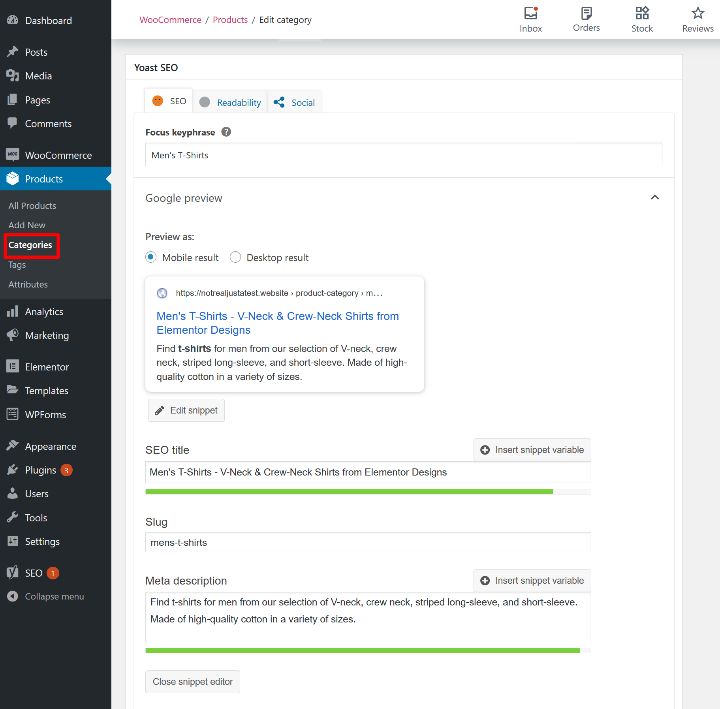
Sie können dieselbe grundlegende Strategie verfolgen wie für Ihre einzelnen Produkte.
Sehen Sie sich zum Beispiel an, wie Uniqlo in verwandten Ausdrücken wie „V-Ausschnitt“, „Rundhalsausschnitt“, „Baumwolle“ usw. für die Kategorieseite „Männer T-Shirts“ funktioniert.
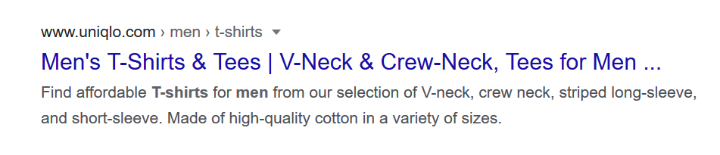
Eine andere Strategie zum Einstufen von Kategorien und Tag-Archivseiten besteht darin, hochwertigen Seiten einzigartige Inhalte hinzuzufügen. Betrachten Sie es als eine Art „Beschreibung“ für die gesamte Produktkategorie.
Hier ist ein weiteres Beispiel von derselben Uniqlo-Seite – sehen Sie sich an, wie Uniqlo unten eine detaillierte Beschreibung hinzufügt, um mehr Inhalt für Google hinzuzufügen:
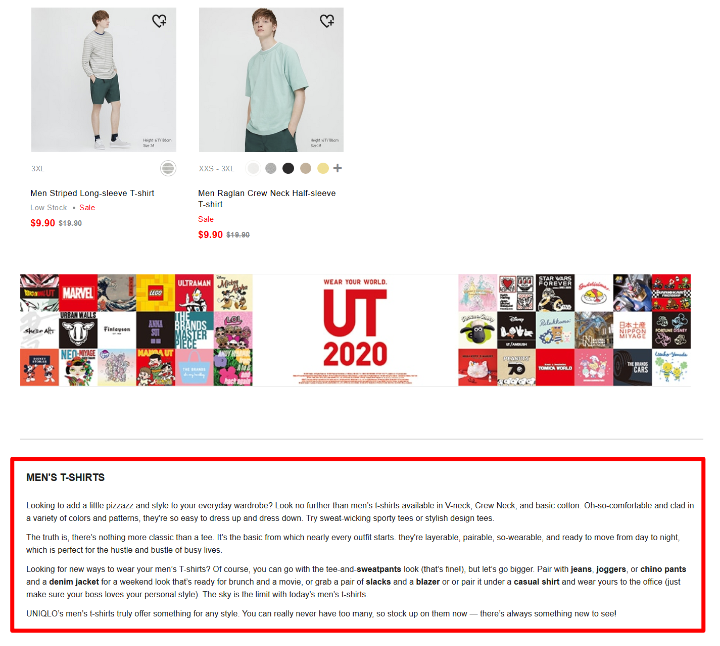
Diese Beschreibung richtet sich nicht wirklich an Menschen, da sie ganz unten auf der Seite steht – Uniqlo füttert Google nur mit saftigem Text. Schauen Sie sich an, wie oft sie es schaffen, heimlich in der Phrase „Männer-T-Shirts“ zu arbeiten.
Bei einigen Themes wird automatisch die Beschreibung angezeigt, die Sie in den Einstellungen einer Kategorie festgelegt haben (derselbe Bereich mit der Yoast SEO-Metabox):
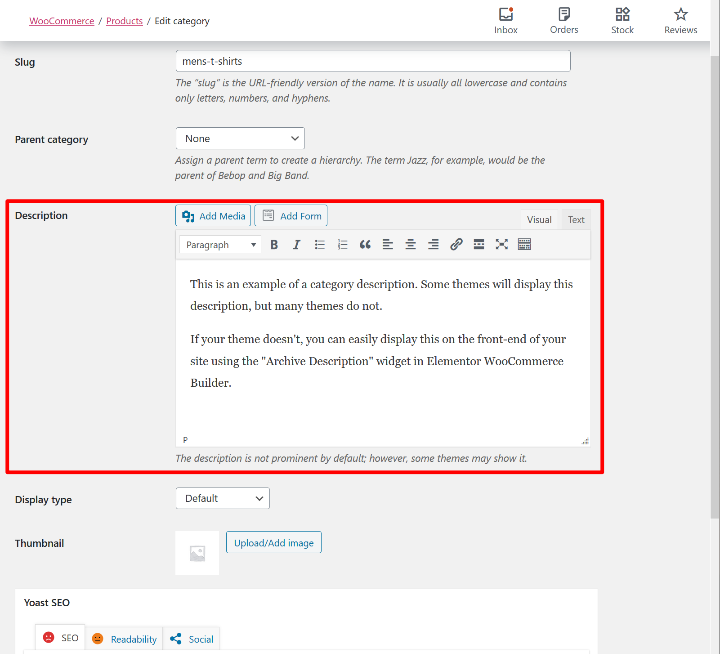
Allerdings zeigen nicht alle Themes die Beschreibung der Produktkategorie an, was frustrierend sein kann.
Wenn Ihr Theme nicht über diese Funktion verfügt oder Sie einfach mehr Kontrolle darüber haben möchten, wie Ihre Kategoriebeschreibungen aussehen, können Sie auch eine Produktkategoriebeschreibung mit Elementor WooCommerce Builder hinzufügen.
Alles, was Sie tun müssen, ist das Widget „ Archivbeschreibung“ an der Stelle hinzuzufügen, an der es in Ihrer Produktkategorievorlage angezeigt werden soll.
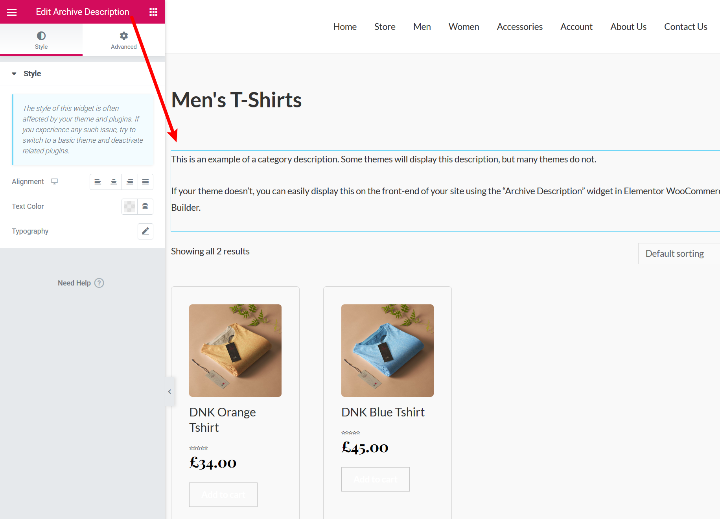
9. Strukturierte Daten für Rich Snippets hinzufügen
Strukturierte Daten oder Schema-Markup sind Daten hinter den Kulissen, die Sie zu Ihrer Website hinzufügen können, um Google und anderen Suchmaschinen zu helfen, Ihre Inhalte zu verstehen.
Strukturierte Daten können Ihnen auch dabei helfen, Rich Snippets in den Google-Suchergebnissen zu erhalten. Weitere Informationen finden Sie in unserem Leitfaden zu WordPress Rich Snippets.
Für einen WooCommerce-Shop können diese Rich Snippets Ihnen helfen, der Suchergebnisseite zusätzliche Details hinzuzufügen, darunter:
- Bewertungen
- Anzahl der Bewertungen
- Preisinformationen
- Lagerbestand
Hier ist ein Beispiel:

Strukturierte Daten und Rich Snippets sind kein direkter SEO-Ranking-Faktor. Sie machen Ihre E-Commerce-Site jedoch in den SERPs von Google auffälliger, was Ihre organische CTR steigern kann. Aus diesem Grund sind strukturierte Daten nach wie vor ein wichtiger Bestandteil einer WooCommerce-SEO-Strategie.
WooCommerce fügt automatisch einige strukturierte Daten für Produkte hinzu, aber Sie können WooCommerce SEO-Plugins verwenden, um einige Lücken zu schließen, wie das Hinzufügen der Schemata „Marke“ und „Hersteller“.
10. Semmelbrösel hinzufügen
Breadcrumbs sind eine weitere Funktion, die eine doppelte Aufgabe erfüllen kann, um sowohl die Benutzererfahrung in Ihrem Online-Shop zu verbessern als auch dazu beizutragen, Ihren Shop in Google zu ranken.
In Bezug auf SEO erleichtern sie Google das Crawlen und Verstehen Ihres Shops. Google zeigt auch Breadcrumbs in den Suchergebnissen an, die Ihnen helfen, das Erscheinungsbild Ihres Shops in Google zu verbessern.
WooCommerce kommt mit einer eigenen Breadcrumbs-Funktion, die viele WooCommerce-Themes verwenden. Wenn Sie jedoch mehr Kontrolle über Ihre Brotkrümel haben möchten, müssen Sie sich einer anderen Lösung zuwenden.
Eine Möglichkeit, die nativen Breadcrumbs anzupassen, ist die Verwendung von PHP-Filtern.
Einige WooCommerce SEO-Plugins geben Ihnen auch mehr Kontrolle. Mit Yoast SEO können Sie beispielsweise anpassen, welche Inhalte in den Breadcrumb aufgenommen werden sollen, und fügt auch strukturierte JSON-LD-Daten hinzu, damit Ihre Website Breadcrumbs in den Google-Suchergebnissen erhält. Sie können Breadcrumbs einstellen, indem Sie zu SEO → Search Appearance → Breadcrumbs gehen :
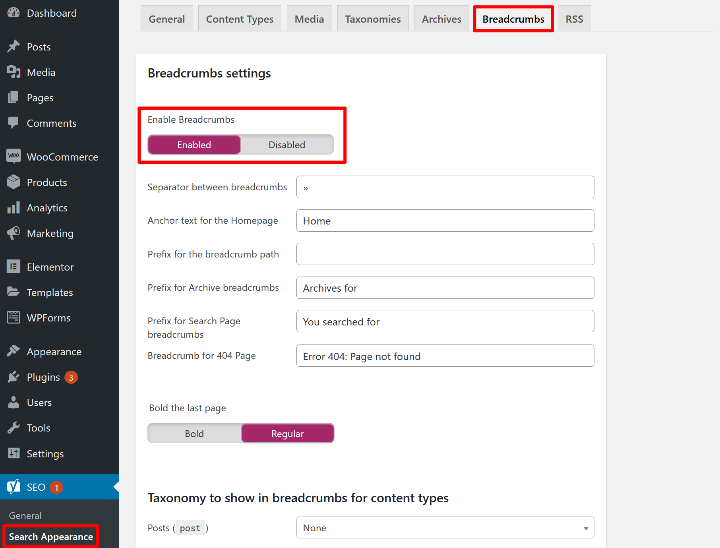
Wenn Sie Elementor WooCommerce Builder verwenden, um Ihren Shop mit der visuellen Drag-and-Drop-Oberfläche von Elementor zu gestalten, erhalten Sie auch ein spezielles WooCommerce Breadcrumbs-Widget, das Sie an einer beliebigen Stelle in Ihren Designs platzieren können:
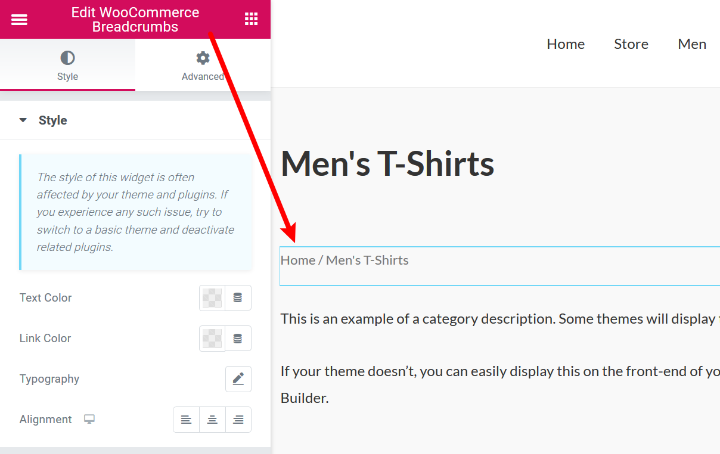
11. Stellen Sie sicher, dass Sie rel="Canonical" verwenden
Ihr WooCommerce-Shop wird natürlich viele doppelte Inhalte erstellen. Beispielsweise erstellen alle Parameter, die Ihre Käufer zum Filtern Ihrer Produkte verwenden können, zusätzliche URLs mit doppeltem Inhalt.
Obwohl die Strafe für doppelte Inhalte im Allgemeinen ein Mythos ist (es sei denn, Sie sind absichtlich böswillig), möchten Sie dennoch nicht, dass Google seine Ressourcen auf die Indexierung all dieser doppelten Seiten konzentriert.

Um dies zu beheben, können Sie ein kanonisches Tag hinzufügen, das Google im Wesentlichen mitteilt, welche Seite den ursprünglichen Inhalt enthält – erfahren Sie hier mehr.
Klingt kompliziert, ist es aber nicht! Die meisten SEO-Plugins, einschließlich Yoast SEO, fügen das Canonical-Tag automatisch für Sie hinzu. Stellen Sie nur sicher, dass Sie diese Funktion nicht deaktivieren (sie ist standardmäßig aktiviert).
12. WooCommerce beschleunigen
Schließlich verwendet Google die Seitengeschwindigkeit als Rankingfaktor sowohl in den Desktop- als auch in den mobilen Suchergebnissen. Dies ist ein weiterer Grund, warum Sie sicherstellen müssen, dass Ihr WooCommerce-Shop schnell geladen wird.
Um WooCommerce zu beschleunigen, können Sie die gleichen Tipps wie in unserem Leitfaden zur Beschleunigung von WordPress befolgen. Sie können auch WP Rocket verwenden, um die meisten Dinge schnell einzurichten
— Es hat sogar eine integrierte Integration für WooCommerce.
Erfahren Sie, wie Sie Schritt für Schritt einen WooCommerce-Shop aufbauen
Die drei besten WooCommerce-SEO-Plugins
Lassen Sie uns zum Schluss einen Blick auf einige der besten SEO-Plugins werfen, die Sie mit Ihrem Shop kombinieren können.
Die meisten beliebten WordPress SEO-Plugins funktionieren auch gut für WooCommerce, sodass Sie hier nicht über den Tellerrand hinaus denken müssen.
In einigen Situationen müssen Sie jedoch möglicherweise eine Premium-Version erwerben, um Zugriff auf einige der WooCommerce-spezifischen Funktionen zu erhalten.
1. Yoast SEO
Yoast SEO ist das beliebteste WordPress SEO-Plugin.
Während die meisten Leute es für normale WordPress-Sites verwenden, ist es auch eine großartige Option für WooCommerce-Shops und der Entwickler bietet ein spezielles Yoast WooCommerce SEO-Erweiterungs-Plugin an.
Wenn Sie ein begrenztes Budget haben, kann die kostenlose Version von Yoast tatsächlich das meiste tun, was Sie brauchen. Es ermöglicht Ihnen:
- Legen Sie SEO-Titel und Meta-Beschreibungen sowohl für einzelne Produkte als auch für Produktarchivseiten fest.
- Hinzufügen und Anpassen von WooCommerce-Breadcrumbs.
- Erstellen Sie eine XML-Sitemap für WooCommerce-Produkte (obwohl einige Optimierungen der Premium-Version fehlen).
Die WooCommerce-Erweiterung hat jedoch einige nützliche Ergänzungen:
- Es bereinigt die XML-Sitemap, um einige irrelevante Inhalte wie Junk-URLs aus den Filtern Ihres Shops zu entfernen.
- Sie können Social-Media-Informationen für Produkte steuern, einschließlich des Hinzufügens umfassender E-Commerce-Details, wie z. B. des Produktpreises auf Pinterest. Dies ist sehr nützlich, wenn Ihre Produkte in den sozialen Medien viel geteilt werden.
Yoast SEO selbst ist kostenlos, aber die WooCommerce-Erweiterung kostet 69 US-Dollar.
2. Rang Mathe
Rank Math ist ein neues WordPress SEO-Plugin von MyThemeShop, das dank seines kostenlosen Preises und seiner großzügigen Funktionsliste schnell an Popularität gewonnen hat.
Eine der attraktivsten Funktionen ist genau das – sie ist 100% kostenlos, sogar für die WooCommerce-Funktionen.
Sie können SEO-Titel und -Beschreibungen sowohl für einzelne Produkte als auch für Archivseiten festlegen und erhalten außerdem Zugriff auf andere Funktionen wie:
- Automatisch strukturierte Daten für WooCommerce-Produkte
- Anpassbare Breadcrumbs
- Option zum Entfernen des Kategorie-URL-Slugs von Permalinks für sauberere Produktkategorie-/Tag-Archiv-URLs
In Bezug auf die Funktionen, die Sie erhalten, ist Rank Math wahrscheinlich das beste 100% kostenlose WooCommerce-SEO-Plugin.
Es hat auch eine integrierte Kompatibilität mit Elementor, was großartig ist, wenn Sie vorhaben, Elementor WooCommerce Builder zum Entwerfen Ihres Shops zu verwenden.
3. Alles in einem SEO-Paket
Nach Yoast SEO ist All in One SEO Pack das zweitbeliebteste WordPress SEO-Plugin. Das Plugin wurde kürzlich von Awesome Motive erworben, dem Unternehmen hinter WP Beginner, OptinMonster, WPForms und mehr. Es wird also spannend sein zu sehen, wie es sich angesichts dieser neu entdeckten Entwicklungskraft dahinter verändert.
Die kostenlose Version von All in One SEO Pack bietet grundlegende Unterstützung für WooCommerce, aber Sie müssen die Pro-Version kaufen, um einige wichtige WooCommerce-bezogene Funktionen freizuschalten.
Mit der kostenlosen Version können Sie einen SEO-Metatitel und eine Beschreibung für einzelne Produkte festlegen
Sie müssen jedoch auf die Premium-Version upgraden, wenn Sie SEO-Titel und Meta-Beschreibungen für Produktkategorie- und Tag-Archive festlegen möchten. Auch dies ist eine wesentliche Funktion für E-Commerce-Shops, daher sollten Sie bereit sein, für die Pro-Version zu bezahlen, wenn Sie All in One SEO Pack mit WooCommerce verwenden möchten.
Die Pro-Version beginnt bei 79 US-Dollar.
Verbessern Sie noch heute Ihre WooCommerce-SEO
Wenn Sie Ihren E-Commerce-Shop erweitern möchten, ist es wichtig, Ihr WooCommerce-SEO richtig zu machen.
Mit den Tipps in diesem Beitrag sollten Sie auf dem besten Weg zu einem Shop mit besserem Ranking sein.
Und wenn Sie nach einer einfacheren Möglichkeit suchen, Ihren Shop zu optimieren, sehen Sie sich Elementor WooCommerce Builder an. Es wird Ihnen nicht dabei helfen, Ihren Shop selbst einzustufen, aber es gibt Ihnen die Flexibilität, Ihre Shop-Vorlagen mit einem visuellen Drag-and-Drop-Editor anzupassen.
Dadurch können Sie:
- Fügen Sie bei Bedarf weitere Inhalte hinzu, um ein Ranking zu erzielen, z. B. Ihre Produktkategoriebeschreibungen.
- Schaffen Sie ein ansprechenderes Erlebnis für Ihre Käufer, was Ihre Absprungrate reduzieren kann.
Kaufen Sie Elementor Pro noch heute, um mit Elementor WooCommerce Builder zu beginnen.
